Hàm IF trong Excel là một hàm số được sử dụng vô cùng phổ biến. Nhờ có hàm số này và nhiều hàm số hữu ích khác, Excel có thể quản lý, tính toán, xử lý được dữ liệu mà bạn đưa cho. Nếu như chưa biết về hàm IF trong Excel, đừng bỏ qua bài viết về công thức hàm IF trong Excel dưới đây nhé.
Là một hàm cơ bản trong Excel nhưng có tính ứng dụng cao, hàm IF được sử dụng hầu hết trong các tác vụ xử lý dữ liệu từ lớn đến nhỏ. Tuy nhiên, giống như mọi hàm Excel khác, bạn sẽ khó có thể hiểu được hàm IF nếu như chỉ nhìn vào công thức. Sau đây, Taimienphi.vn sẽ giới thiệu mọi điều bạn cần biết về công thức hàm IF trong Excel.
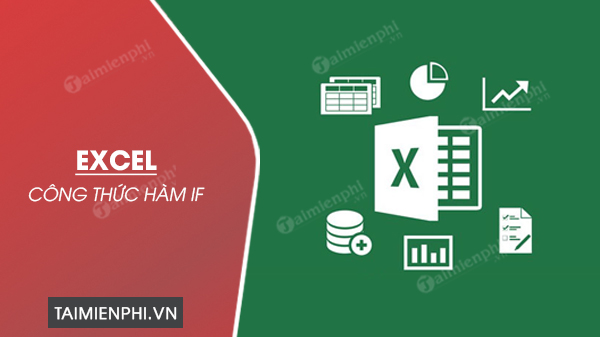
Cách sử dụng hàm IF trong Excel
1. Tổng quan về hàm IF
Mục đích cơ bản của hàm IF trong excel là kiểm tra xem dữ liệu ở các ô nhất định có thỏa mãn được điều kiện cho trước hay không và trả về kết quả tương ứng. Các điều kiện cho trước có thể là các phép toán, phép logic, ...
2. Cú pháp của hàm IF trong Excel
Hàm IF trong Excel có cú pháp như sau:
=IF(logical_test, [value_if_true], [value_if_false])
Trong đó:
- logical_test là giá trị hoặc biểu thức logic có thể được đánh giá là TRUE hoặc FALSE.
- value_if_true là giá trị mà hàm IF trả về nếu như logical_test trả về giá trị TRUE.
- value_if_false là giá trị mà hàm IF trả về nếu như logical_test trả về giá trị FALSE.
3. Hướng dẫn cách sử dụng hàm IF trong Excel
Hàm IF trong Excel thường được sử dụng với các mục đích như:
- Kiểm tra xem một điều kiện đúng hay sai.
- Trả về một số.
- Trả về một đoạn văn bản.
- Cấu thành các công thức lớn hơn.
4. Ví dụ hàm IF trong Excel
Ví dụ 1:
Xét hàm so sánh giá trị 2 ô C2 và D2 sau:
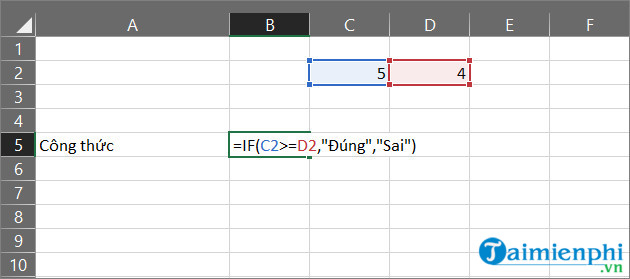
Kết quả là:

Ví dụ 2:
Xét hàm tính giá tiền dựa theo số lượng sản phẩm sau:

Kết quả là:

5. Một số lưu ý khi sử dụng hàm IF trong Excel
Ngoài các tính năng cơ bản trên, bạn nên lưu ý một số điều sau khi sử dụng hàm IF trong Excel:
- Hàm IF trong Excel vẫn hoạt động kể cả khi logical_test trả về giá trị là số. Khi đó, các giá trị khác 0 được coi là TRUE và 0 được coi là FALSE.
- Lỗi #VALUE! xảy ra khi điều kiện trong logical_test không thể trả về dạng TRUE hoặc FALSE.
- Nếu bạn sử dụng chuỗi ký tự, hàm IF trong Excel sẽ đánh giá từng đơn vị của chuỗi đó.
- Bạn có thể dùng hàm COUNTIF/COUNTIFS và SUMIF/SUMIFS trong phần điều kiện.
- Tham khảo: Cách dùng hàm Vlookup IF kết hợp trong Excel
https://thuthuat.taimienphi.vn/cong-thuc-ham-if-trong-excel-71955n.aspx
Như vậy, Taimienphi.vn đã giới thiệu cho bạn một số thông tin cơ bản của công thức hàm IF trong Excel. Nếu như có thắc mắc, hãy để lại bình luận ở phía dưới nhé.